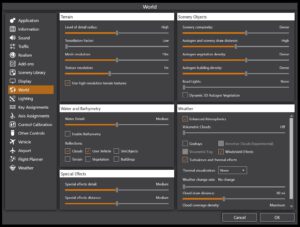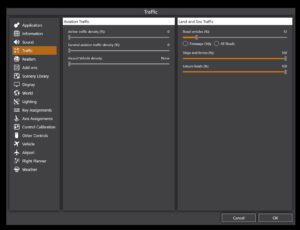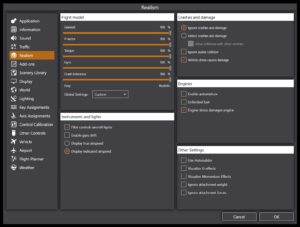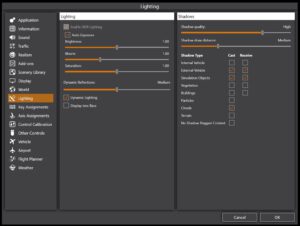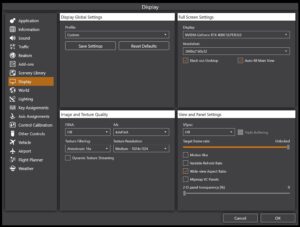Prepar3d Performance
Prepar3D (P3D) ist eine weit verbreitete Flugsimulationssoftware die gerne in Home Cockpits eingesetzt wird und von Lockheed Martin entwickelt wurde. Die Leistung von Prepar3D kann jedoch stark variieren, je nachdem, welche Hardware und Einstellungen verwendet werden. Für Flugbegeisterte, die das bestmögliche Erlebnis erzielen möchten, ist es wichtig, ein ausgewogenes Verhältnis zwischen der Systemleistung und den grafischen Einstellungen zu finden. In diesem Beitrag werden ich ein paar Tipps geben wie gute Einstellungen in Prepar3D und die Hardwarekonfiguration die Performance beeinflussen können.
1. Grafikeinstellungen und ihre Auswirkungen
Prepar3D bietet eine Vielzahl von grafischen Einstellungen, die die Bildqualität und die Performance beeinflussen. Diese beinhalten:
Auflösung: Eine höhere Auflösung erfordert mehr Rechenleistung und erhöht den Grafikaufwand. Es ist wichtig, eine Auflösung zu wählen, die die Hardware nicht überfordert, um flüssige Bildraten zu gewährleisten.
Anti-Aliasing (AA): Anti-Aliasing glättet die Kanten von Objekten und reduziert Treppeneffekte. Höhere AA-Einstellungen können jedoch die GPU-Last erheblich erhöhen. Eine mittlere bis niedrige Einstellung kann eine gute Balance zwischen visueller Qualität und Leistung bieten.
Texturen: Die Texturqualität hat einen großen Einfluss auf die Grafik, insbesondere bei hohen Detailebenen wie in städtischen Gebieten oder auf Flughäfen. Eine hohe Texturauflösung sorgt für detaillierte Oberflächen, belastet jedoch auch den Grafikspeicher und die GPU. Es ist ratsam, eine mittlere Einstellung zu wählen, wenn die FPS (Frames per Second) nicht stabil sind.
Schatten: Schattendarstellung ist ein weiterer Performancefaktor, da die Berechnung realistischer Schatten zusätzliche Rechenleistung von der CPU und GPU erfordert. Die Schatteneinstellungen können auf „mittel“ oder „gering“ gesetzt werden, wenn die Performance beeinträchtigt wird.
Wolken und Wetter: Echtzeit-Wetterdarstellungen und dynamische Wolken können die Leistung ebenfalls beeinträchtigen. Das Verwenden von vereinfachten Wolken- und Wetterdarstellungen kann die Performance steigern, während detaillierte Wetteroptionen wie hohe Wolkenschichten die Systemanforderungen erhöhen.
Sichtweite und Detailabstand: Die Sichtweite hat einen enormen Einfluss auf die Performance. Eine zu hohe Sichtweite kann die Frameraten stark verringern. Um eine gute Balance zu erreichen, kann die Sichtweite auf mittel bis hoch eingestellt werden, je nach Systemleistung.
2. Hardwareabhängigkeit
Die Leistung von Prepar3D hängt auch stark von der zugrunde liegenden Hardware ab. Hier sind die wichtigsten Komponenten, die den Simulator beeinflussen:
CPU (Prozessor): Prepar3D ist primär CPU-abhängig, insbesondere bei der Berechnung von Flugphysik und der Berechnung von Szenen. Eine schnelle und leistungsstarke CPU, wie zum Beispiel ein Intel i7 oder AMD Ryzen 7, ist entscheidend, um eine stabile Leistung zu gewährleisten. Der Takt und die Anzahl der Kerne spielen eine Rolle; aber für die Simulation sind vor allem höhere Einzelkernleistungen wichtig.
GPU (Grafikkarte): Die GPU ist für die Darstellung der Grafiken verantwortlich, insbesondere bei den visuellen Effekten wie Texturen, Schatten und Anti-Aliasing. Eine leistungsstarke Grafikkarte, wie eine NVIDIA GeForce RTX-Serie oder eine AMD Radeon, sorgen dafür, dass die grafischen Einstellungen auch bei hohen Auflösungen flüssig laufen.
RAM (Arbeitsspeicher): Prepar3D benötigt eine ausreichende Menge an Arbeitsspeicher, um große Texturen und komplexe Szenen zu laden. Ein System mit mindestens 16 GB RAM ist empfohlen, besonders bei der Nutzung von hochauflösenden Texturen und detaillierten Flughäfen.
Festplatte (SSD): Die Ladezeiten und die allgemeine Performance profitieren erheblich von einer schnellen SSD anstelle einer herkömmlichen Festplatte (HDD). Eine SSD beschleunigt das Laden von Szenen, Texturen und Speichervorgängen und sorgt so für eine flüssigere Benutzererfahrung.
3. Optimierungstipps für bessere Performance
V-Sync und Frames per Second (FPS): Deaktivieren Sie V-Sync und limitieren Sie die FPS nicht, wenn Ihre Hardware es zulässt. Dadurch können Sie die maximale Bildrate erzielen. Andernfalls können niedrige FPS zu Rucklern führen, insbesondere bei komplexen Szenen.
Laufwerks-Cache und Paging-Dateien: Die Verwendung einer schnellen SSD kann nicht nur die Ladezeiten verkürzen, sondern auch dafür sorgen, dass laufende Prozesse wie das Laden von Texturen schneller und effizienter bearbeitet werden.
Grafikkarten-Treiber und Prepar3D-Updates: Achten Sie darauf, dass die neuesten Treiber für Ihre Grafikkarte installiert sind und dass Sie die aktuelle Version von Prepar3D verwenden. Updates beinhalten oft Performance-Optimierungen.
4. Fazit
Die Performance von Prepar3D hängt stark von der Kombination aus grafischen Einstellungen und der zugrunde liegenden Hardware ab. Nutzer müssen ihre Systemressourcen berücksichtigen und ein Gleichgewicht zwischen Bildqualität und flüssigem Flugerlebnis finden. Hier noch meine Einstellungen basierend auf meinem System:
Das System für den Prepar3d:
- Intel Core i7, 13 Generation, 4,8 Ghz übertaktet
- externe Wasserkühlung
- 32 GB RAM
- Nvidia RTX 4080 Super
- 4 x SSD
- 3 x 55 Zoll Fernseher
- Bildschirmauflösung 4K
Mit diesem System habe ich folgende Einstellungen im Prepar3d für mich getroffen.
Für das Wetter nutze ich Active Sky mit 5 Wolken Layern und Active Sky Cloud Art für die Wolken.
Mit diesem System und diesen Einstellungen habe bei einer Auflösung von 4k bei drei wirklich großen Displays selbst auf Airports wie Heathrow extrem noch locker 25 Frames / Sekunde. Und das obwohl ich noch 50% Traffic für Airlines in den Simulator injekte.